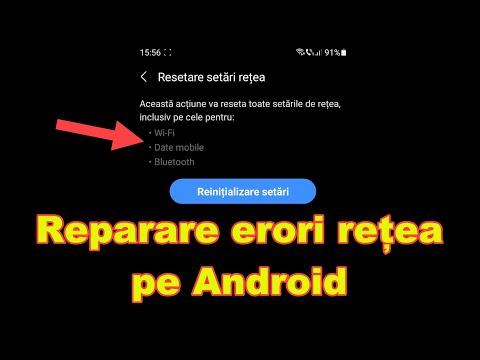
Conţinut
Când un smartphone de ultimă generație precum Samsung Galaxy S10e nu se poate conecta la rețeaua WiFi, vă puteți aștepta, de asemenea, că este doar o problemă de firmware. Acesta este cazul cu probleme similare pe care le-am întâlnit în trecut. Inutil să spun că problema este destul de minoră și este posibil să o puteți remedia singură, cu condiția ca telefonul dvs. să nu aibă semne de deteriorare fizică și / sau lichidă.
În acest articol, vă voi ghida cum să depanați Galaxy S10e care nu se poate conecta la WiFi din anumite motive. Vom încerca să luăm în considerare toate posibilitățile și să le excludem una câte una până când vom putea stabili care este problema și, sperăm, să o remediem. Deci, dacă sunteți unul dintre proprietarii acestui dispozitiv și aveți în prezent această problemă, continuați să citiți mai jos, deoarece această postare vă poate ajuta.
Înainte de orice, totuși, dacă aveți alte probleme cu dispozitivul dvs., accesați pagina noastră de depanare, deoarece am abordat deja câteva probleme obișnuite cu acest telefon. Șansele sunt că există deja soluții existente la problemele dvs., așa că luați timp să găsiți probleme similare cu ale dvs. Dacă nu găsiți unul sau dacă aveți nevoie de asistență suplimentară, nu ezitați să ne contactați completând chestionarul nostru privind problemele Android. Vă rugăm să ne furnizați cât mai multe informații posibil, astfel încât să ne fie mai ușor să depanăm problema. Nu vă faceți griji, deoarece oferim acest serviciu gratuit, deci tot ce trebuie să faceți este să ne oferiți suficiente informații despre problemă.
Depanarea Galaxy S10e care nu se poate conecta la rețelele WiFi
În primul rând, dacă încercați să vă conectați la un hotspot WiFi public, există întotdeauna posibilitatea ca administratorul unei astfel de rețele să fi schimbat deja parola. Deci, atunci când telefonul dvs. încearcă să se reconecteze automat, acesta nu mai poate obține o adresă IP din cauza problemelor de conectare. Cel mai bine este să solicitați proprietarului rețelei noile acreditări de conectare pentru a vă putea reconecta la rețea.
Cu toate acestea, dacă telefonul dvs. nu se poate conecta la rețeaua WiFi pe care o dețineți și știți că datele de conectare nu au fost modificate, atunci problema ar putea fi fie cu dispozitivele de rețea, fie cu telefonul. Trebuie să efectuați câteva proceduri de depanare și, cu toate acestea, iată ce ar trebui să faceți:
Reporniți toate dispozitivele de rețea
Înainte de a depana telefonul, este mai bine și mult mai ușor să depanați modemul sau routerul. Dacă vă întrebați dacă este cu adevărat important să faceți acest lucru, da, este pentru că există momente în care routerul trebuie să fie pornit pentru a putea transmite semnalul corect. Nu vă faceți griji, nu trebuie să faceți proceduri complicate pentru acest lucru. Urmați acești pași și totul poate funcționa corect după aceea:
- Deconectați modemul și / sau routerul de la priza de perete.
- Lăsați dispozitivele de rețea oprite pentru un minut sau două și, în același timp, reporniți Galaxy S10e.
- Conectați echipamentul de rețea la priza de perete și așteptați până când acesta devine activ.
- Acum, permiteți telefonului să se reconecteze la rețea.
Dacă Galaxy S10e încă nu se poate conecta la rețeaua WiFi după aceasta, atunci problema ar putea fi cu adevărat cu telefonul. Treceți la următoarea procedură.
Samsung Galaxy S10e arată eroarea „Din păcate, Facebook s-a oprit”
Resetați setările de rețea dacă telefonul nu se poate conecta la WiFi
Este timpul să vă depanați telefonul, deoarece problema apare în continuare chiar și după repornirea dispozitivelor de rețea. În acest pas, vom încerca să resetați toate setările de rețea de pe dispozitivul dvs. și aceasta va avea următoarele modificări:
- Rețelele Wi-Fi stocate vor fi șters.
- Dispozitivele Bluetooth asociate vor fi șters.
- Setările de sincronizare a datelor de fundal vor fi transformate pe.
- Setările restrictive de date din aplicațiile care au fost activate / dezactivate manual de către client vor fi resetate la Mod implicit setare.
- Modul de selectare a rețelei va fi setat la automat.
Și așa o faceți:
- Din ecranul de pornire, glisați în sus pe un loc gol pentru a deschide Aplicații tavă.
- Atingeți Setări > Management general > Resetați > Resetați setările de rețea.
- Atingeți RESETEAZA SETARILE.
- Dacă ați configurat un cod PIN, introduceți-l.
- Atingeți RESETEAZA SETARILE. După finalizare, va apărea o fereastră de confirmare.
Doar datele mobile vor fi lăsate activate după aceasta, astfel încât să activați WiFi și să permiteți telefonului dvs. să scaneze zona pentru hotspoturile disponibile. Odată găsit, lăsați telefonul să se reconecteze la rețea și asigurați-vă că introduceți acreditările corecte. Dacă telefonul dvs. încă nu se poate conecta la WiFi după aceasta, atunci problema ar putea fi deja cu firmware-ul. Încercați următoarea soluție.
Remediați ecranul negru al morții pe Samsung Galaxy S10e
Ștergeți memoria cache a sistemului, astfel încât să fie înlocuită cu una nouă
Memoria cache a sistemului este creată de Android însuși la pornirea telefonului. Ajută sistemul să vă facă telefonul să funcționeze fără probleme, dar atunci când memoria cache se deteriorează, pot apărea probleme de performanță aici și acolo. Și această problemă ar putea fi de fapt doar unul dintre rezultate. Pentru a exclude această posibilitate, iată ce trebuie să faceți:
- Opriți dispozitivul.
- Țineți apăsat butonul Creșterea volumului cheie și Bixby , apoi apăsați și mențineți apăsat butonul Putere cheie.
- Când se afișează sigla Android, eliberați toate cele trei taste.
- Un mesaj „Instalarea actualizării sistemului” va apărea timp de 30 - 60 de secunde înainte ca opțiunile din meniul de recuperare a sistemului Android să apară.
- apasă pe Volum scăzut tasta de mai multe ori pentru a evidenția ștergeți partiția cache.
- presa Putere tasta de selectat.
- apasă pe Volum scăzut cheie de evidențiat da, le și apăsați tasta Putere tasta de selectat.
- Când partiția de ștergere cache este completă, Restartati acum este evidențiat.
- apasă pe Putere tasta pentru a reporni dispozitivul.
După ce ați făcut acest lucru, încercați să uitați rețeaua la care încercați să vă conectați și apoi lăsați telefonul să scaneze din nou și să se reconecteze la aceeași rețea. Dacă tot nu se poate conecta la rețeaua WiFi, atunci este timpul pentru soluția finală.
Efectuați Master Reset pe Galaxy S10e
În acest moment, este necesar să vă resetați telefonul. Atâta timp cât această problemă nu este cauzată de daune fizice sau lichide, o resetare generală o va remedia cu siguranță. Dar înainte de resetare, asigurați-vă că creați mai întâi o copie de siguranță a fișierelor și datelor importante, deoarece acestea vor fi șterse și este posibil să nu le mai puteți recupera după aceea. Mai mult, asigurați-vă că eliminați conturile Google și Samsung de pe telefon, astfel încât să nu fiți blocat după resetare.
- Opriți dispozitivul.
- Țineți apăsat butonul Creșterea volumului cheie și Bixby , apoi apăsați și mențineți apăsat butonul Putere cheie.
- Când se afișează sigla verde verde, eliberați toate tastele („Instalarea actualizării sistemului” va apărea timp de aproximativ 30 - 60 de secunde înainte de a afișa opțiunile din meniul de recuperare a sistemului Android).
- apasă pe Volum scăzut tasta de mai multe ori pentru a evidenția „șterge date / resetare din fabrică”.
- presa Putere pentru a selecta.
- apasă pe Volum scăzut până când este evidențiat „Da - ștergeți toate datele utilizatorului”.
- presa Putere pentru a selecta și a începe resetarea principală.
- După finalizarea resetării principale, este evidențiat „Reboot system now”.
- apasă pe Tasta de pornire pentru a reporni dispozitivul.
Sper că această depanare vă poate ajuta să remediați Samsung Galaxy S10e care nu se poate conecta la rețelele WiFi. Am aprecia dacă ne-ați ajuta să răspândim vestea, așa că vă rog să împărtășiți această postare dacă vi se pare utilă. Vă mulțumesc mult pentru lectură!
conecteaza-te cu noi
Suntem întotdeauna deschiși la problemele, întrebările și sugestiile dvs., așa că nu ezitați să ne contactați completând acest formular. Acesta este un serviciu gratuit pe care îl oferim și nu vă vom percepe niciun ban pentru asta. Vă rugăm să rețineți că primim sute de e-mailuri în fiecare zi și este imposibil să răspundem la fiecare dintre ele. Dar fiți siguri că citim fiecare mesaj pe care îl primim. Pentru cei pe care i-am ajutat, vă rugăm să răspândiți mesajul împărtășind postările noastre prietenilor dvs. sau pur și simplu să vă placă pagina noastră de Facebook sau să ne urmați pe Twitter.
POSTURI RELEVANTE:
- Remediați Samsung Galaxy S10e cu o problemă de pâlpâire a ecranului
- Samsung Galaxy S10e nu se va încărca: Iată cum să îl remediem ...
- Mesajele s-au oprit eroarea continuă să apară pe Samsung Galaxy S10e


